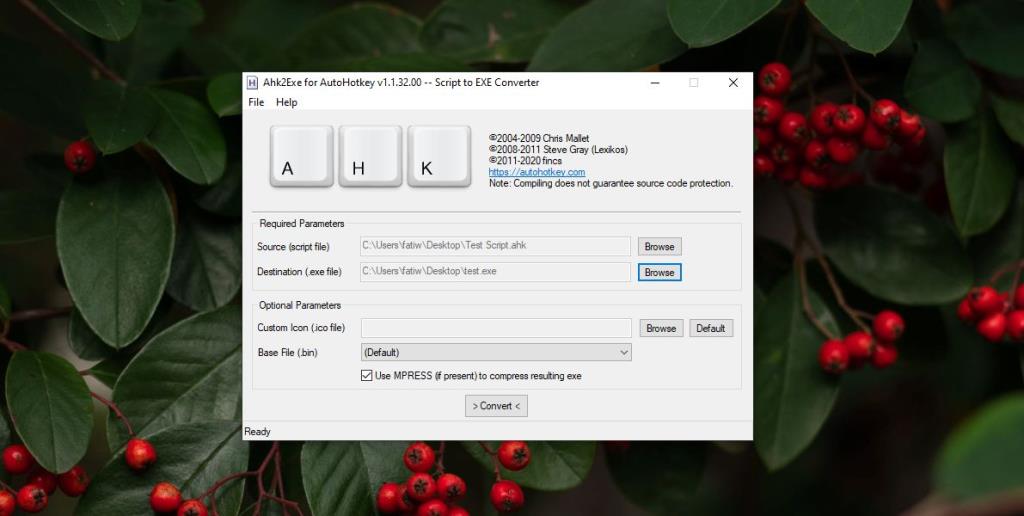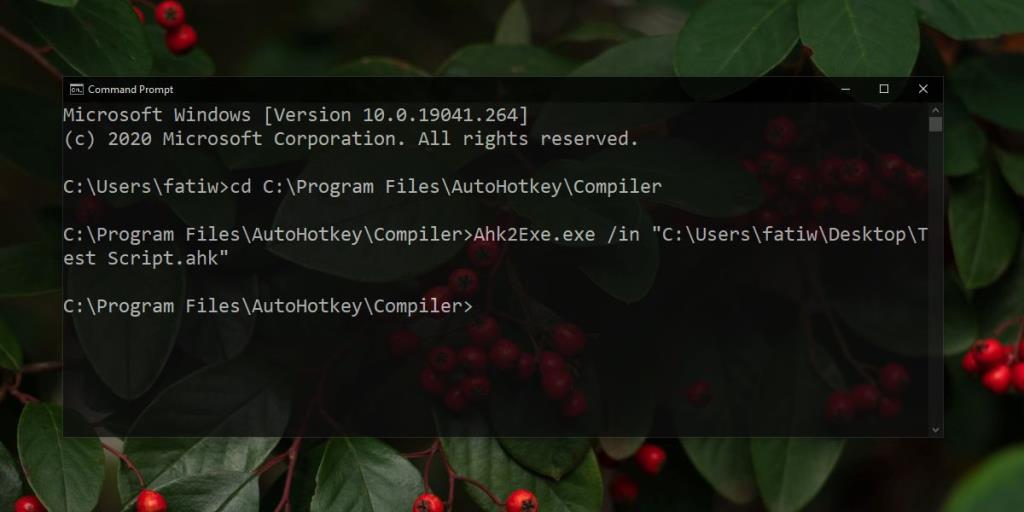Tập lệnh rất giống các chương trình nhỏ; chúng chạy một loạt lệnh và có thể chấp nhận đầu vào từ người dùng. Chúng chủ yếu được sử dụng để tự động hóa các tác vụ lặp đi lặp lại. Các tập lệnh AutoHotKey có nhiều cách sử dụng. Từ một cái gì đó cơ bản như ánh xạ lại các phím cho đến các hoạt động phức tạp hơn như đổi tên và / hoặc di chuyển tệp và tạo thư mục, các tập lệnh đều có khả năng. Chúng không hỗ trợ cho các tập lệnh hàng loạt, nhưng chúng có chức năng thích hợp riêng và phổ biến trên Windows.
Đóng gói tập lệnh AHK dưới dạng EXE
Chuyển đổi .ahk sang .exe bằng AutoHotKey
Các tập lệnh AutoHotKey không khó chạy và ứng dụng không khó cài đặt, nhưng có thể dễ dàng hơn để chạy chúng dưới dạng tệp thực thi.
- Đảm bảo rằng AutoHotKey đã được cài đặt trên hệ thống của bạn. Tải xuống tại đây .
- Mở Menu Bắt đầu và chuyển đến danh sách Ứng dụng .
- Đi tới AutoHotKey trong danh sách Ứng dụng và chọn Chuyển đổi .ahk thành .exe .
- Trong cửa sổ mở ra, nhấp vào 'Duyệt qua' bên cạnh trường ' Nguồn (tệp tập lệnh)' .
- Nhấp vào 'Duyệt qua' bên cạnh 'Đích (tệp .exe)' và nhập tên cho tệp EXE.
- Nhấp vào Chuyển đổi .
- Tập lệnh sẽ được chuyển đổi trong vòng vài phút .
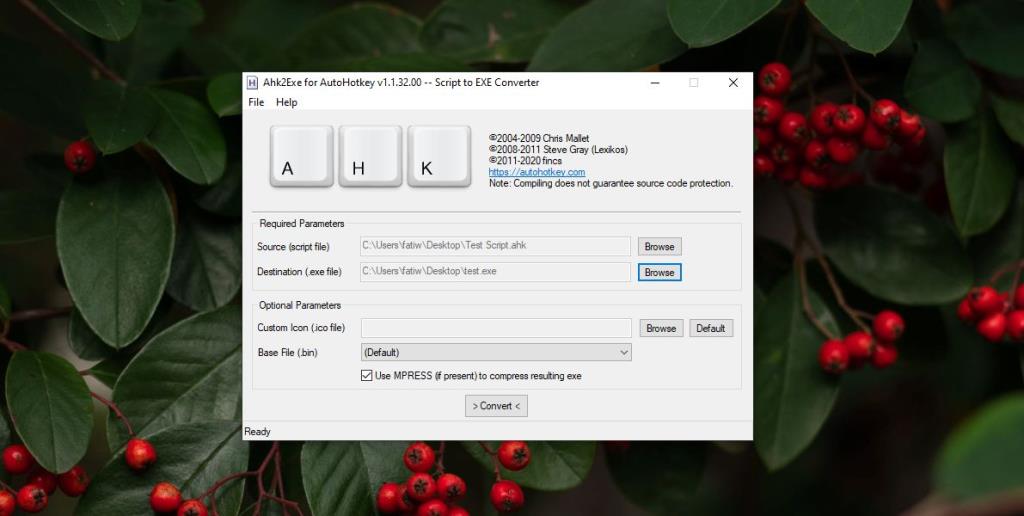
Tệp kịch bản gốc sẽ không bị ảnh hưởng và bạn sẽ có tệp EXE mới.
Tập lệnh AHK dưới dạng EXE - Dòng lệnh
Bạn không cần phải sử dụng Convert .ahk thành .exe để đóng gói tập lệnh AHK dưới dạng EXE. Bạn có thể sử dụng Dòng lệnh, nhưng bạn vẫn cần cài đặt AutoHotKey.
- Mở Command Prompt .
- Nhập lệnh sau để chuyển đến công cụ biên dịch trong thư mục cài đặt AutoHotKey .
cd C: \ Program Files \ AutoHotkey \ Compiler
- Tìm đường dẫn hoàn chỉnh đến tập lệnh AHK .
- Nhập lệnh sau để chuyển đổi tập lệnh và thay thế “MyScript.ahk” bằng đường dẫn đầy đủ đến tập lệnh.
Ahk2Exe.exe / trong MyScript.ahk
Thí dụ
Ahk2Exe.exe / trong "C: \ Users \ fatiw \ Desktop \ Test Script.ahk"
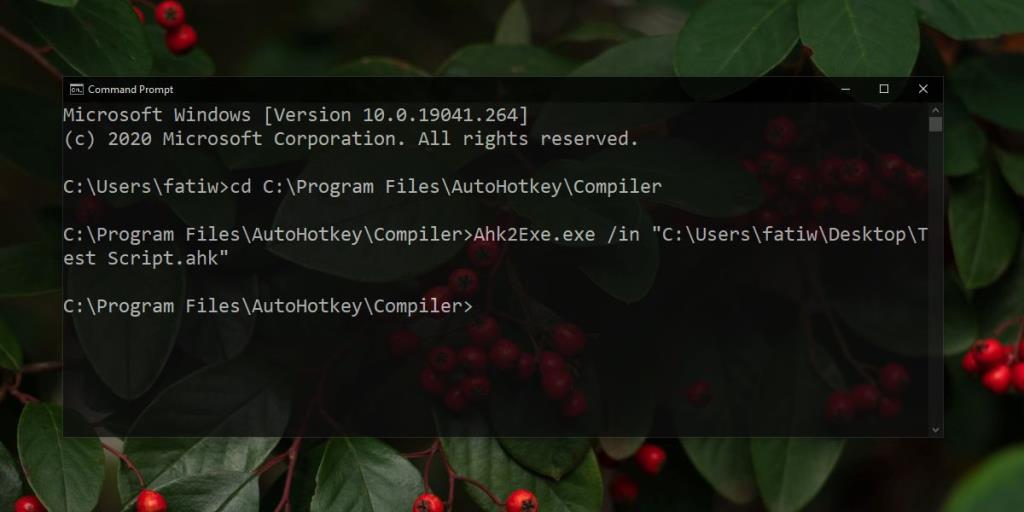
AutoHotKey có tài liệu phong phú và nếu bạn gặp khó khăn khi tìm hiểu mọi thứ, bạn có thể tham khảo tại đây . Bạn có thể sửa đổi lệnh và thay đổi biểu tượng của tệp thực thi được tạo.
Trong cả hai phương pháp trên, bạn đang sử dụng công cụ chuyển đổi AutoHotKey được tích hợp sẵn. Sự khác biệt giữa chúng là cách bạn sử dụng nó để chuyển đổi tập lệnh, tức là thông qua GUI hoặc dòng lệnh.
Sự kết luận
Việc chuyển đổi một tập lệnh thành một tập lệnh thực thi không làm cho nó ít nhiều có khả năng. Một tệp thực thi được hỗ trợ rộng rãi hơn; các ứng dụng tự động hóa có nhiều khả năng chạy một tệp thực thi hơn là một tập lệnh. Các tập lệnh AutoHotKey là phổ biến, nhưng chúng không phổ biến như tập lệnh lô hoặc tập lệnh bash, vì vậy chúng ít có khả năng được các ứng dụng tự động hóa hỗ trợ.